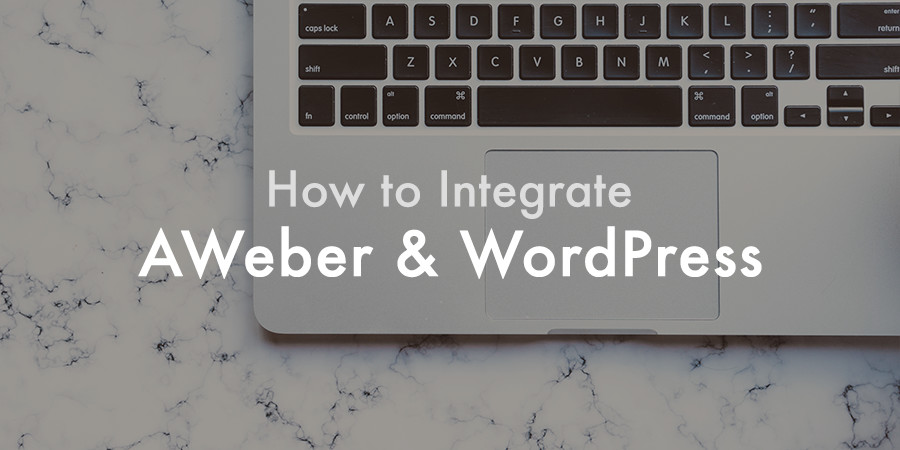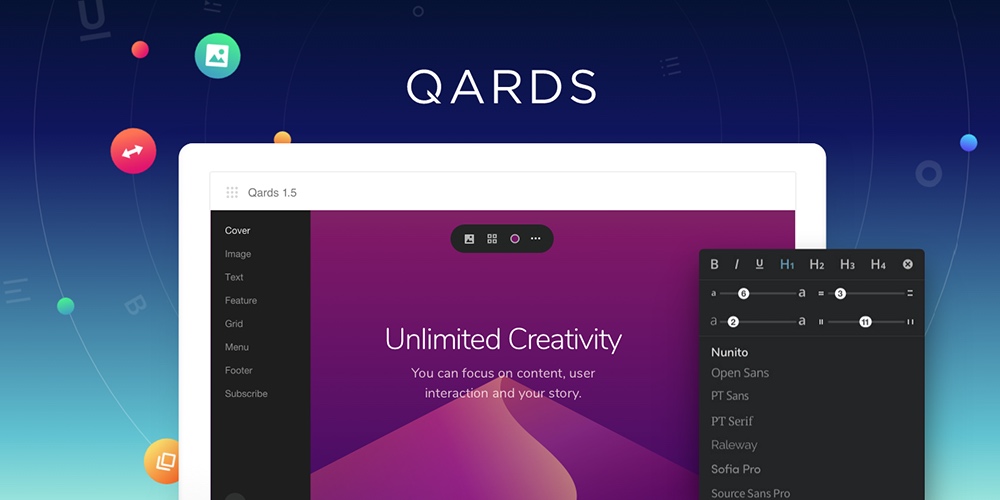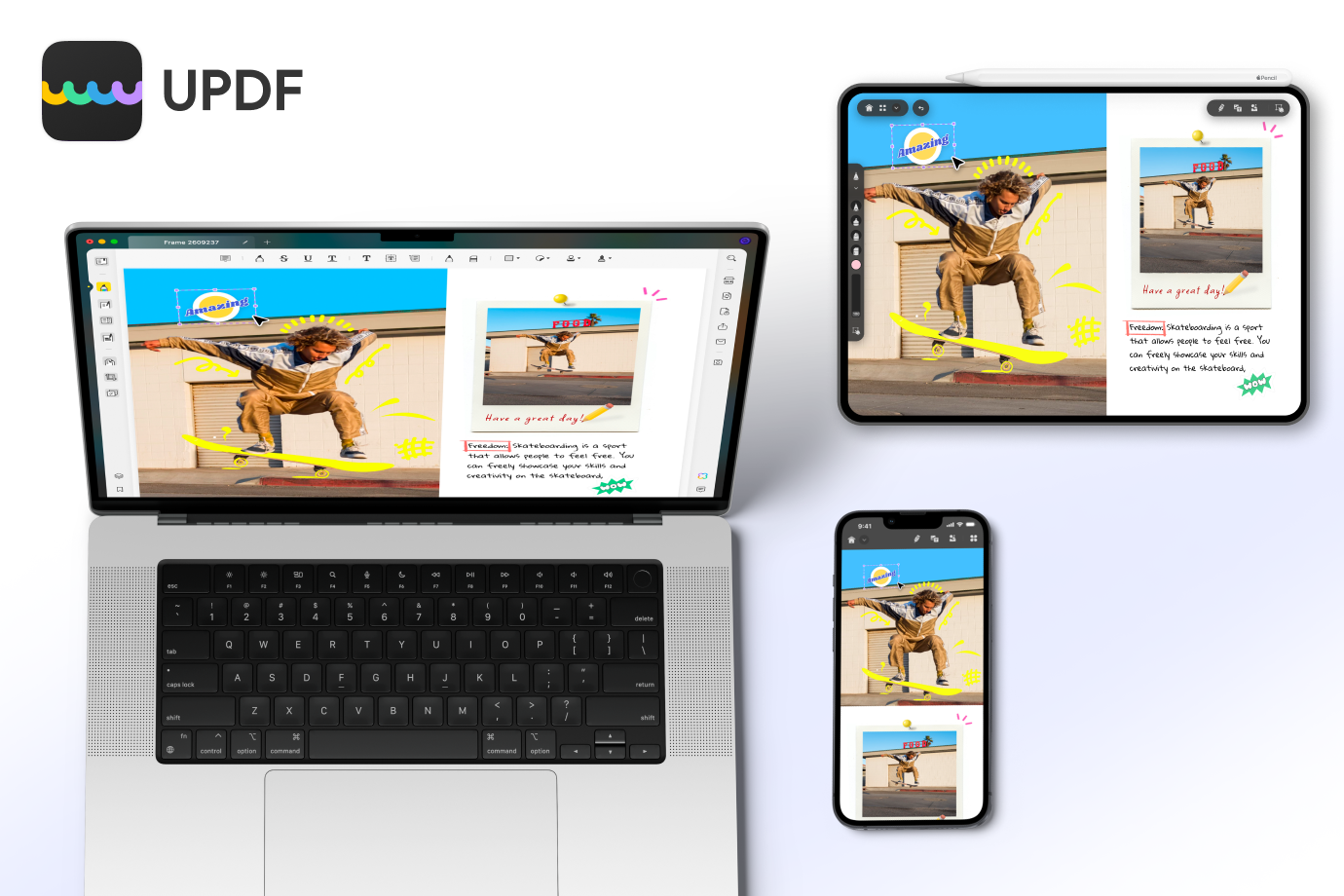Jeder Inhaber eines Online-Geschäfts sucht nach einer Möglichkeit, Benutzer zu binden und den Umsatz zu steigern. Der beste Weg, beides zu tun, besteht oft darin, eine starke Beziehung zu Ihrem Publikum aufzubauen. Dies kann jedoch schwierig sein, wenn Sie gerade erst anfangen.
E-Mail-Marketing ist eine ausgezeichnete Strategie, obwohl Sie das richtige Tool benötigen, um Ihnen zu helfen. AWeber, kann beispielsweise genau die Lösung sein, nach der Sie suchen. Diese E-Mail-Marketing-Plattform bietet mehrere Funktionen, die Ihnen helfen können, Ihre Kampagnen auf den Weg zu bringen.
In diesem Beitrag besprechen wir die Vorteile des E-Mail-Marketings und werfen dann einen Blick darauf, wie AWeber die Aufgabe erleichtern kann. Dann gehen wir durch, wie Sie AWeber in Ihre WordPress-Installation integrieren und schließen mit ein paar Tipps zur Optimierung Ihrer Ergebnisse ab. Tauchen wir ein!
Warum E-Mail-Marketing für Ihr Unternehmen entscheidend ist
E-Mail-Marketing für WordPress beinhaltet die Verwendung einer E-Mail-Abonnementliste (normalerweise von Ihrer WordPress-Installation oder einem Drittanbieter betrieben), um stärkere Beziehungen zu Ihren Lesern oder Kunden aufzubauen. Sie können Ihre E-Mail-Kampagnen verwenden, um hochwertige Inhalte zu teilen, Sonderangebote und Veranstaltungen zu bewerben oder Ihr Publikum mit einem regelmäßigen Newsletter auf dem Laufenden zu halten.
Der Einsatz von E-Mail-Marketing hat viele Vorteile, wie zum Beispiel:
- Kostengünstig: Im Vergleich zu traditionellem Marketing ist E-Mail-Marketing relativ günstig.
- Erhöhte Markenbekanntheit: Ihre Zielgruppe wird durch Ihre E-Mails mit Ihrer Marke vertrauter und kann Ihre Inhalte problemlos teilen.
- Die Fähigkeit, qualitativ hochwertige Leads anzusprechen: Wenn Ihre E-Mail-Liste auf Abonnements basiert, wissen Sie, dass ihre Leser bereits interessiert sind.
Sie fragen sich vielleicht, wie Sie eine E-Mail-Marketingkampagne implementieren können, insbesondere wenn Sie ein begrenztes Budget haben. Sie könnten versuchen, eine E-Mail-Liste manuell zu erstellen, aber Sie erhalten viel bessere Ergebnisse, wenn Sie ein spezielles Tool für den Prozess verwenden.
Vorstellung von AWeber

AWeber ist eine Plattform, mit der Sie E-Mail-Marketingkampagnen erstellen, verwalten und analysieren können. Es ist einfach zu bedienen und anfängerfreundlich, was es zu einer soliden Wahl für jeden Benutzer macht. Sie profitieren von flexiblen, einfach zu implementierenden Funktionen und zuverlässigem Support, der Ihnen hilft, wenn Sie einmal nicht weiterkommen.
Hauptmerkmale:
- Erstellen Sie ganz einfach E-Mails mit einem Drag-and-Drop-Editor.
- Erstellen Sie benutzerdefinierte Anmeldeformulare, um wichtige Benutzerinformationen zu sammeln.
- Sprechen Sie bestimmte E-Mail-Abonnenten basierend auf ihren Präferenzen an.
- Verfolgen Sie Ihre Marketingergebnisse mithilfe von Analysen.
Preis: Die Preisoptionen von AWeber reichen von $19 bis $149+ pro Monat.
So integrieren Sie AWeber in WordPress
Zuerst empfehlen wir dir, dir etwas Zeit zum Auschecken zu nehmen Vollständige Dokumentation von AWeber, um ein Gefühl für die Funktionsweise der Plattform zu bekommen. Danach sind hier einige einfache Schritte, um es mit WordPress zum Laufen zu bringen
Schritt 1: Veröffentlichen Sie ein Anmeldeformular auf Ihrer Website
Um zu beginnen, navigieren Sie zu Ihrem AWeber-Konto und klicken Sie auf Anmeldeformulare:
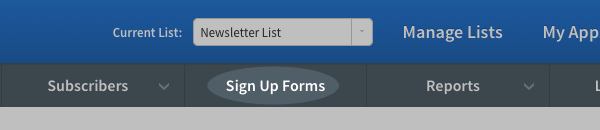
Wählen Sie das Grüne aus Erstellen Sie ein Anmeldeformular Schaltfläche, um zu einem Vorlagenauswahlbildschirm zu gelangen. Hier können Sie eine Vorschau der Vorlagen anzeigen und die Vorlage auswählen, die Sie für Ihr Formular verwenden möchten:
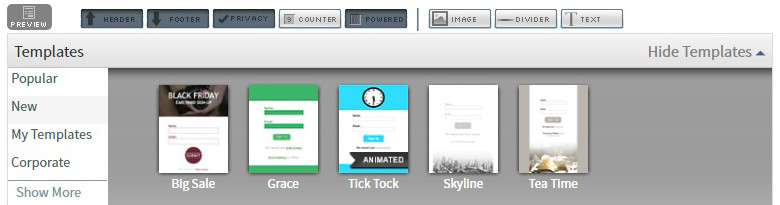
Nachdem Sie eine Vorlage ausgewählt haben, können Sie eine Farbe auswählen. Wenn Sie Ihre Wahl getroffen haben, klicken Sie auf Vorlage laden. Dadurch werden Sie eingerichtet und können mit der Anpassung der Einstellungen der Vorlage beginnen.
Als Erstes werden Sie aufgefordert, einige grundlegende Informationen hinzuzufügen, z. B. den Kopfzeilentext und einen Namen für Ihr Formular. Dann können Sie entscheiden, wohin Ihre Abonnenten geschickt werden, nachdem sie es abgeschlossen haben. Dies kann eine einfache Seite sein, die von AWeber erstellt wurde, oder Ihre eigene Website:
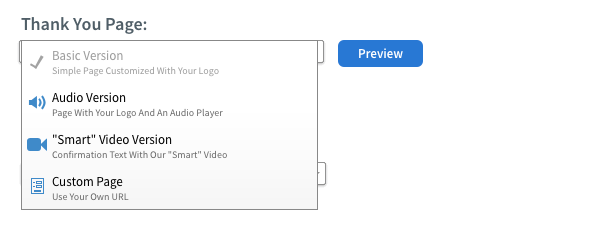 Die Wahl, die Sie hier treffen, liegt bei Ihnen. Wenn Sie mit Ihrer Entscheidung zufrieden sind, speichern Sie Ihr Formular und klicken Sie auf Gehe zu Schritt 3.
Die Wahl, die Sie hier treffen, liegt bei Ihnen. Wenn Sie mit Ihrer Entscheidung zufrieden sind, speichern Sie Ihr Formular und klicken Sie auf Gehe zu Schritt 3.
Jetzt ist es an der Zeit, Ihr Formular zu Ihrer WordPress-Site hinzuzufügen. Um es selbst zu veröffentlichen, wählen Sie Ich werde mein Formular installieren:
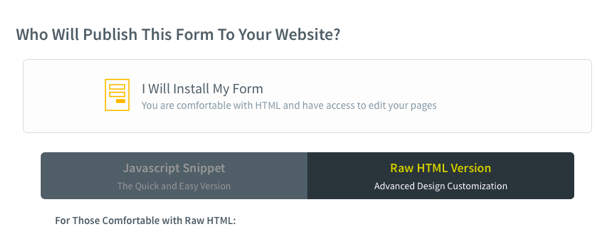 Sie erhalten einen Javascript-Schnipsel – kopieren Sie ihn jetzt. Navigieren Sie dann zu Seiten in Ihrem WordPress-Dashboard und öffnen Sie die Seite, auf der Sie Ihr Formular platzieren möchten. Fügen Sie im Texteditor das Javascript-Snippet an der Stelle ein, an der das Formular auf Ihrer Seite erscheinen soll:
Sie erhalten einen Javascript-Schnipsel – kopieren Sie ihn jetzt. Navigieren Sie dann zu Seiten in Ihrem WordPress-Dashboard und öffnen Sie die Seite, auf der Sie Ihr Formular platzieren möchten. Fügen Sie im Texteditor das Javascript-Snippet an der Stelle ein, an der das Formular auf Ihrer Seite erscheinen soll:
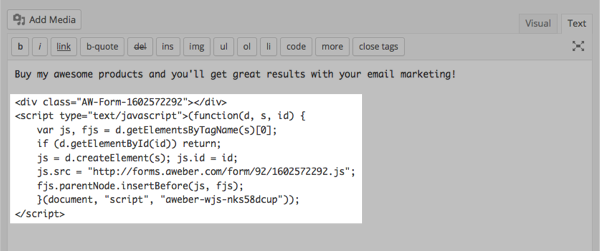
Abschließend speichern oder aktualisieren Sie die Seite. Wenn Sie eine Vorschau vom Frontend aus anzeigen, sollten Sie jetzt Ihr Formular sehen!
Schritt 2: Richten Sie die AWeber Blog Broadcast-Funktion ein
Nun, da Ihr Formular betriebsbereit ist, kehren Sie zu Ihrem AWeber-Konto zurück. Unter Mitteilungen, wählen Blog-Übertragungen und klicke auf Erstellen Sie eine Blog-Übertragung:
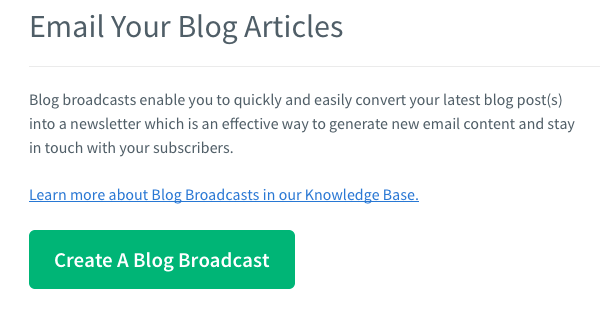 Fügen Sie die RSS-Feed-URL Ihres WordPress-Blogs in das entsprechende Feld ein und wählen Sie dann eine Feed-Vorlage aus der Dropdown-Liste auf der rechten Seite des Nachrichtenbereichs:
Fügen Sie die RSS-Feed-URL Ihres WordPress-Blogs in das entsprechende Feld ein und wählen Sie dann eine Feed-Vorlage aus der Dropdown-Liste auf der rechten Seite des Nachrichtenbereichs:
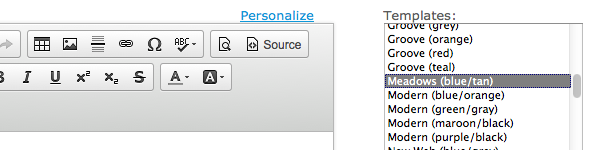 Danach können Sie einige Grundeinstellungen für Ihre Sendungen festlegen. Sie können einen Zeitplan für das Senden festlegen und einen Auslöser auswählen. Sie können beispielsweise Broadcasts versenden, nachdem eine bestimmte Anzahl neuer Beiträge veröffentlicht wurde oder an bestimmten Tagen im Monat:
Danach können Sie einige Grundeinstellungen für Ihre Sendungen festlegen. Sie können einen Zeitplan für das Senden festlegen und einen Auslöser auswählen. Sie können beispielsweise Broadcasts versenden, nachdem eine bestimmte Anzahl neuer Beiträge veröffentlicht wurde oder an bestimmten Tagen im Monat:
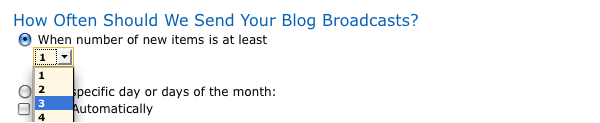
Wenn Sie Broadcasts basierend auf Ihrem ausgewählten Trigger automatisch senden möchten, aktivieren Sie Automatisch senden. Dann speichern Sie Ihre Einstellungen und Sie sind fertig! Vergessen Sie nicht, Ihre Übertragung zu testen, um sicherzustellen, dass alles wie erwartet funktioniert.
Tipps zur Optimierung Ihrer E-Mail-Marketing-Ergebnisse

Durch die Integration von AWeber mit OptinMonster können Sie von den Funktionen beider Tools profitieren.
Nachdem Sie nun wissen, wie Sie AWeber in WordPress integrieren, lassen Sie uns über einige Dinge sprechen, die Sie tun können, um Ihre Ergebnisse zu optimieren. Zunächst gibt es ein paar grundlegende Strategien, die Sie vielleicht befolgen möchten:
- Verfolgen Sie Ihre Ergebnisse aktiv. Die Analysefunktionen von AWeber bieten jede Menge nützliche Informationen, wie die Anzahl der Öffnungen, Klickraten und Abmeldungen. Anhand dieser Details können Sie feststellen, welche Inhalte am effektivsten sind.
- Segmentieren Sie Ihre Listen. Mithilfe der Informationen aus Ihren Analyseergebnissen können Sie segmentierte Listen erstellen, um verschiedene Arten von Abonnenten mit den Inhalten anzusprechen, die sie am meisten interessieren.
- Verbinden Sie AWeber mit Ihrem Zielseitenanbieter. Wenn Sie derzeit einen Landingpage-Provider verwenden, können Sie diesen nahtlos mit AWeber verbinden.
- Sehen Sie sich die App-Integrationen von AWeber an. Du kannst AWeber mit vielen Programmen verbinden die Sie bereits verwenden, wie MailOptin oder Social-Media-Apps.
Schließlich können Sie auch ein oder mehrere Tools in Betracht ziehen, die Ihre AWeber-Installation verbessern:
- OptinMonster ist ein funktionsreiches WordPress-Plugin, mit dem Sie hochkonvertierende Opt-in-Formulare für Ihre Website erstellen können. Sie können Ihre AWeber-Abonnentenliste ganz einfach in Ihre OptinMonster-Formulare integrieren, um die Lead-Generierung zu erhöhen.
- Hallo ist ein Tool, mit dem Sie Kampagnenseiten erstellen können, die für soziale Medien und mobile Geräte optimiert sind. Die Verbindung mit AWeber kann Ihre Leads erhöhen und ein besseres Engagement fördern.
- Digioh können Sie sichere Datei-Downloads an die Personen in Ihren Mailinglisten senden. Wenn Sie also beispielsweise ein Gewinnspiel oder ein Giveaway haben und Dateien an die Gewinner senden müssen, bietet Digioh eine private Möglichkeit, genau dies zu tun.
Jede dieser Strategien und Tools kann ein Segen für Ihre neue AWeber-Integration sein, daher empfehlen wir Ihnen, sie auszuprobieren!
Einer der lohnendsten Aspekte des E-Mail-Marketings ist die Möglichkeit, eine Beziehung zu Ihrem Publikum aufrechtzuerhalten, nachdem es Ihre Website verlassen hat. Ihre Abonnenten haben sich für Ihre Mailingliste angemeldet, was anzeigt, dass sie die von Ihnen bereitgestellten Informationen wünschen.
Jetzt müssen Sie nur noch diese Zielgruppe mit wertvollen Inhalten ansprechen. Verwenden Sie unsere Tipps, um Ihre E-Mail-Liste zu erweitern, und veröffentlichen Sie dann nützliche Inhalte und Beiträge, die Sie an Ihr Publikum senden können.
Haben Sie Fragen zur Optimierung Ihrer E-Mail-Marketing-Strategie mit AWeber? Lass es uns im Kommentarbereich unten wissen!